Shaxda tusmada
Haddii aad la shaqaynayso Microsoft Excel in muddo ah, waad garanaysaa muhiimada AutoFill. Si loo koobiyeeyo qaacidada guud ahaan safka ama tiirka, waxaan isticmaalnaa habkan. Hadda, tan waxaan u isticmaali karnaa gacanta jiirka. Laakin, haddii aad leedahay saf weyn oo xog leh, way adkaan doontaa in aad nuqul ka samayso qaacido kasta safka ama tiirka u dambeeya. Waxaad isticmaali kartaa koodhka VBA si aad u buuxiso qaacidada safka u dambeeya ama tiirka u dambeeya si sahlan.
> Casharkan, waxaad ku baran doontaa AutoFill formula ilaa safka ugu dambeeya ee Excel adoo isticmaalaya codes VBA. Casharradani waxa ay noqon doontaa mid xambaarsan tusaalayaal ku habboon iyo sawiro habboon. Marka, nala joog.>Soo deji Buug-hawleed Layliska
>>> Foomka Tooska ah ilaa Safka u dambeeya.xlsm >
> Waa maxay AutoFill Excel?Hadda, autofill waa qaab ku dhex dhisan Microsoft Excel kaas oo u oggolaanaya isticmaaleyaasha inay si toos ah u buuxiyaan inta ka hartay safafka ama tiirarka qiyamka, qaababka, ama qaacidooyinka. Waxa aad aqoonsan kartaa marka aad u qaaddo cursorka dhinaca midig ee hoose ee unug kasta. Waxaan ugu yeernaa maamulaha autofill ee Excel.
>Ka fiirso shaashadda soo socota:> >Halkan, waxaad arki kartaa laba lambar. Waxaan buuxin doonaa safafka intiisa kale anagoo adeegsanayna autofill ee Excel.
>Halkan, waxaad arki kartaa laba lambar. Waxaan buuxin doonaa safafka intiisa kale anagoo adeegsanayna autofill ee Excel.Marka hore, dooro tirada unugyada B5:B6. Taas ka dib, waxaad arki doontaa gacanta autofill ee geeska hoose ee midig.
> 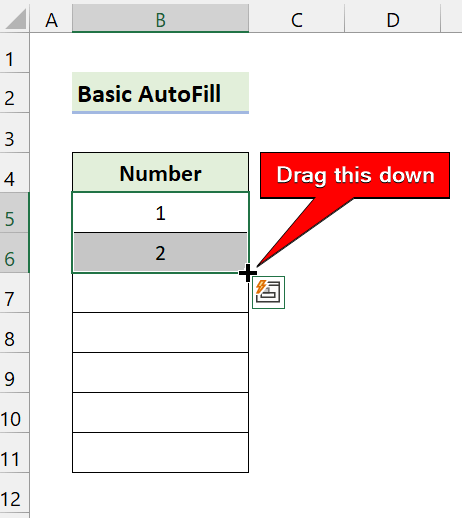 >
>
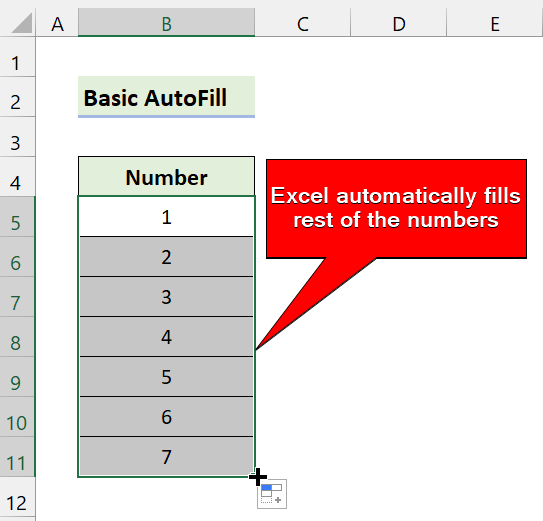 >
>Sida aad arki karto, Excel si toos ah ayuu u buuxiyeyunugyada intiisa kale. Tani waa isticmaalka aasaasiga ah ee autofill ee Excel
> Sida loo Isticmaalo AutoFill Excel VBAHaddii aad haysato tiro badan oo saf ama tiirar ah oo kala duwan, waa inaad hoos u jiiddaa gacanta autofill ilaa safka ama tiirka u dambeeya. Waa hawl aad u dhib badan. Waad ku mahadsan tahay waxaad yareeyn kartaa adigoo isticmaalaya code-yada VBA ee Excel. Waxaad isticmaali kartaa koodhka VBA si aad unugyada si toos ah ugu buuxiso qiyamka, qaaciidooyinka, ama qaababka.
.AutoFill Destination, Nooca >
>
Halkan,
>Range(“B5”): Unugga leh qaabka ugu muhiimsan ee lagu buuxinayo taxanaha intiisa kale.
>Meesha: Unugyada kala duwan ee aad rabto inaad ku buuxiso taxanaha hannaanka.
>> Ku qor xlAutoFillType: Nooca buuxinta taxanaha ah. Waxaa jira noocyo kala duwan oo autofill ah oo aad dooran karto.
> Wax dheeraad ah ka sii akhri: >Sida loo Isticmaalo VBA AutoFill gudaha Excel > 1> 2> 4 Noocyada AutoFill ee Excel VBA
Qaybtan, waxaan kaga hadli doonaa qaar ka mid ah noocyada buuxinta iswada. Waxaan horay u aragnay inaan dooran karno nooc kasta oo autofill ah anagoo adeegsanayna xlAutoFillType. Halkan, waxaan ku tusayaa qaar ka mid ah tusaalooyinkaas.
> 1. xlFillDefault
Waxaan horay u aragnay nooca autofill ee tusaalihii hore.
>Ka fiirso sawirka Ku qor koodka VBA-da ee soo socda si aad si otomaatig ah ugu buuxiso unugyada intiisa kale:1290
Hadda, socodsii VBA macro ka dibna, waxaad arki doontaasoo socda:
> >> Waxay si toos ah u buuxinaysaa unugyada intiisa kale iyadoo la adeegsanayo VBA macro.>
>> Waxay si toos ah u buuxinaysaa unugyada intiisa kale iyadoo la adeegsanayo VBA macro.>> 2. xlFillCopy
Si aad u koobiyayso isla qiimayaal waxaad isticmaali kartaa nooca xlFillCopy oo ah nooca autofill.
>Ka eeg sawirka:>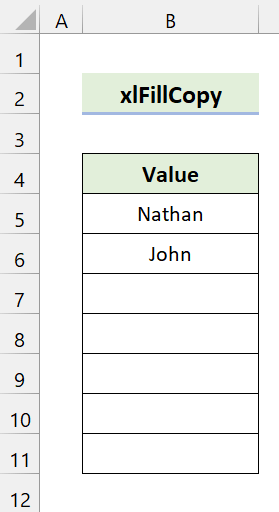 >Ku qor koodka VBA-da ee soo socda si aad si otomaatig ah ugu buuxiso unugyada intiisa kale:
>Ku qor koodka VBA-da ee soo socda si aad si otomaatig ah ugu buuxiso unugyada intiisa kale:2754
Hadda, socodsii VBA macro ka dibna, waxaad arki doontaa kuwan soo socda:
0>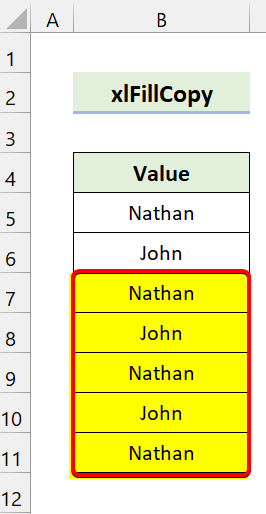 >
>Excel waxa uu buuxinayaa unugyada intiisa kale qaab isku mid ah oo qiimahoodu yahay.
>> 3. xlFillMonths
Sidoo kale waxaad buuxin kartaa bilaha adoo isticmaalaya xlFillMonths nooca autofill
Ka fiirso sawirka:
> >  1>
1>
Halkan, waxaanu galnay laba bilood January iyo February.
Ku qor koodka VBA-da ee soo socda si aad si otomaatig ah ugu buuxiso unugyada intiisa kale:
5152
Hadda, socodsii VBA macro ka dibna taas, waxaad arki doontaa kuwan soo socda:
 >
>
Excel wuxuu si toos ah u fahmayaa qaababka oo uu ku buuxiyaa iyaga.
>> 4. xlFillFormats
Waxa kale oo aad nuqul ka samayn kartaa qaabab unugyo kale adiga oo isticmaalaya VBA autofill. Taas awgeed, waa inaad isticmaashaa xlFillFormats nooca autofill.
Ka eeg shaashadda:
>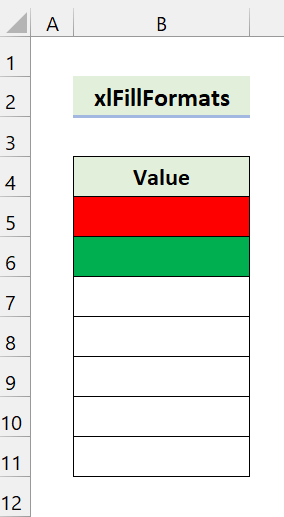 >>> Halkan, waxaan haynaa buuxi labada unug oo leh midabyo.
>>> Halkan, waxaan haynaa buuxi labada unug oo leh midabyo.Hadda, ku qor VBA code-ka soo socda si aad si otomaatig ah ugu buuxiso unugyada intiisa kale:
1518
Hadda, socodsii VBA macro ka dibna, waxaad arki doontaa soo socota:
>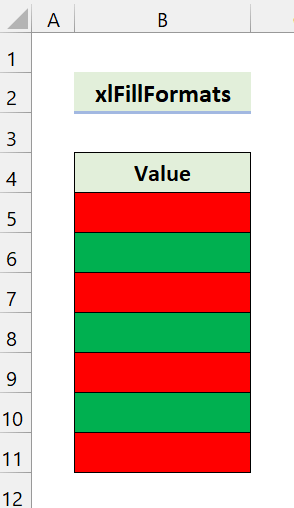 Sida aad arki karto, VBA macro-gayada waxa ay isticmaashaa buuxinta otomaatiga ahsi hufan u buuxi safafka tiirka B Excel VBA
Sida aad arki karto, VBA macro-gayada waxa ay isticmaashaa buuxinta otomaatiga ahsi hufan u buuxi safafka tiirka B Excel VBA1. VBA si ay u Buuxiso Foomamka ilaa Safka Ugu Dambeeyay ee La Isticmaalay
Si la mid ah, waxaad si toos ah u buuxin kartaa caanaha adiga oo isticmaalaya VBA. Haddii aad akhriday qaybihii hore, si fudud ayaad tan u samayn kartaa. Dhibaatadu waxay soo ifbaxdaa marka ay tahay inaad si toos ah u buuxiso caanaha ilaa safka u dambeeya. Waa inaad marka hore aqoonsata safkii ugu dambeeyay ee la isticmaalay. Intaa ka dib, code-ka VBA si toos ah ayuu u buuxin doonaa.>Ka fiirso xogta soo socota:>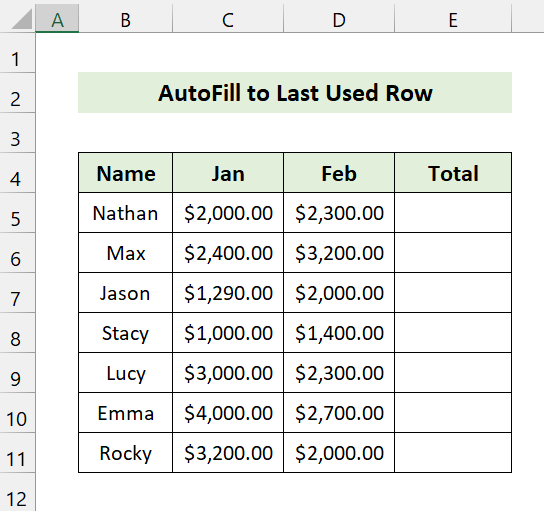 >Halkan, waxaanu haynaa kaydka xogta iibiyeyaasha qaarkood . Hadafkayagu waa inaan ku darno iibka Janaayo iyo Febraayo safka guud. Taas ka dib, waxaan isticmaali doonaa habka autofill annagoo isticmaalaya VBA ilaa safkii ugu dambeeyay ee la isticmaalo ee Excel.Si aad tan ufuliso, ku qor furaha soo socda:
>Halkan, waxaanu haynaa kaydka xogta iibiyeyaasha qaarkood . Hadafkayagu waa inaan ku darno iibka Janaayo iyo Febraayo safka guud. Taas ka dib, waxaan isticmaali doonaa habka autofill annagoo isticmaalaya VBA ilaa safkii ugu dambeeyay ee la isticmaalo ee Excel.Si aad tan ufuliso, ku qor furaha soo socda:6627
safka ugu dambeeya = Unugyada( Safafka Tirinta, 2) .Dhammaadka (xlUp) .Safka: Waxay ka soo celinaysaa safkii ugu dambeeyay ee la isticmaalo ee tiirka B. Waxaad ka dooran kartaa tiir kasta xogtaada.
>> Range("E5").Formula = "= SUM(C5:D5)": Waxa aanu ku darnaa iibinta Cell C5 iyo D5.
Range("E5") Waxay ka bilaabataa buuxinta tooska ah Cell E5 ilaa safkii ugu dambeeyay ee la isticmaalo ee aan horay u helnay.
Hadda, socodsii VBA macro. Intaa ka dib, waxaad arki doontaa wax soo saarka soo socda: 
SidaWaxaad arki kartaa, code-keena VBA wuxuu ku darayaa natiijada kowaad oo si otomaatig ah u buuxi qaacidada safka ugu dambeeya ee Excel.
> In ka sii badan ka sii akhri:>Sida loo buuxiyo ilaa safka u dambeeya ee xogta Excel. , qaacidooyinka, ama qaababka. Markaad gujiso unug oo aad rabto inaad si otomaatig ah ugu buuxiso safafka intiisa kale qaacidada unugga firfircoon, isticmaal habkan.Waxay la mid tahay tusaalihii hore. Waxaan isticmaaleynaa keydkii hore:
>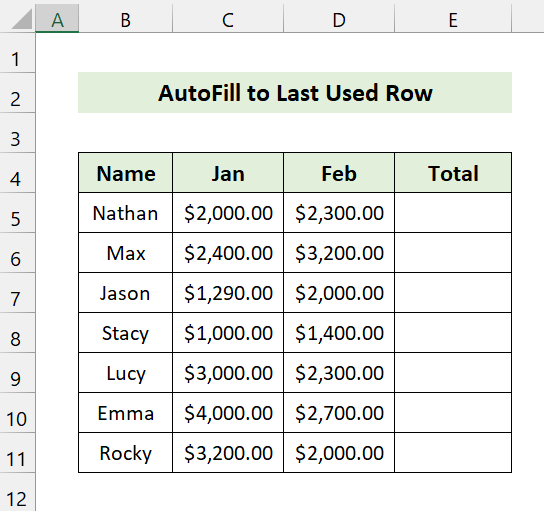 >> Hadda, waxaan ku dari doonaa iibinta Janaayo iyo Febraayo oo aan si otomaatig ah u buuxin doono qaacidada safka ugu dambeeya iyadoo la adeegsanayo Excel VBA.0>Hadda, ku qor koodka soo socda:
>> Hadda, waxaan ku dari doonaa iibinta Janaayo iyo Febraayo oo aan si otomaatig ah u buuxin doono qaacidada safka ugu dambeeya iyadoo la adeegsanayo Excel VBA.0>Hadda, ku qor koodka soo socda:7641
safka u dambeeya = Unugyada (Rows.Count, 2) .Dhammaadka(xlUp) safka tiirka B. Waxaad ka dooran kartaa tiir kasta oo ka mid ah xogtaada.
ActiveCell.Formula = "=SUM(C5:D5)": Waxaan ku darnaa iibinta Cell C5 iyo D5 ee unugga aad dooratay.
>ActiveCell.AutoFill Destination:=Range(ActiveCell.Address & ":E" & last_row): Kadib markii aan helno natiijada, waxaan isticmaalnaa autofill. Waxay ka bilaabataa buuxinta unugga firfircoon ilaa safkii ugu dambeeyay ee la isticmaalo ee aan horay u helnay.
Hadda, dooro Cell E5 .
>> 23>
0>Intaa ka dib, orod VBA macro si aad ugu darto caanaha oo si otomaatig ah u buuxiso safka ugu dambeeya.>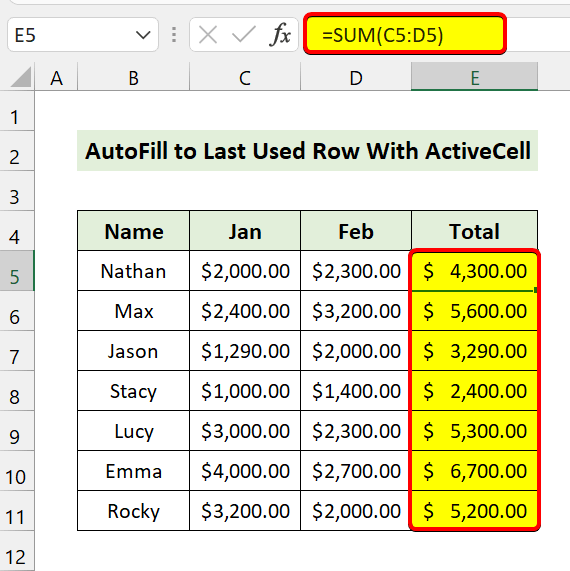 >Sida aad arki karto, waxaanusi guul leh u isticmaaley VBA macro si uu u buuxiyo qaacidada ilaa safka ugu dambeeya Excel (4 Ways)
>Sida aad arki karto, waxaanusi guul leh u isticmaaley VBA macro si uu u buuxiyo qaacidada ilaa safka ugu dambeeya Excel (4 Ways)0>Horay waxaan ku tusnay qaar ka mid ah macros VBA si aad u buuxiso safka ugu dambeeya ee Excel. Hadda, tusaalooyinkaas, waxaan horey u isticmaalnay kala duwanaansho firfircoon
Si aad u fahamto kala duwanaanta taagan, fiiri koodka soo socda:
1987
Waxaan asal ahaan u sheegnay Excel inuu galo qaacido gudaha Unug E5 oo si toos ah uga buuxi Cell E5 ilaa Cell E11 . Halkan, waxaan ku qeexnay tirada. Maxaa dhacaya haddii aad ku darto safaf badan? Xaaladdaas, VBA-deenna si otomaatig ah uma buuxin doonto safafkaas dheeraadka ah sababtoo ah waxaan horay ugu sheegnay inay si otomaatig ah u buuxiso kala duwanaansho gaar ah.
Si aan u xalliyo dhibaatadan waxaan la imid xal kaas oo qaadan kara kala duwanaansho firfircoon:
4832
Sida aad arki karto, waxaanu marka hore ka helaynaa safka ugu dambeeya xariiqan koodka:
2097
Intaa ka dib, waxaanu buuxinaynaa safka ugu dambeeya anagoo adeegsanayna kala duwanaanshaha firfircoon:
3019
Maya dhib malahan inta saf ee aad ku darto xogtaada, code-kan VBA waxa uu ku guulaysan doonaa in la aqoonsado. Waxayna si otomaatig ah ugu buuxin doontaa qaacidada.
Asal ahaan kala-duwanaanshaha firfircooni waxay ka dhigan tahay inaadan geli karin tiradagacanta. Excel waqti ka waqti wuu cusboonaysiin doonaa Column in Excel Isticmaalka VBA
Haddii aad akhriday qaybihii hore si aad si otomaatig ah ugu buuxiso safka u dambeeya, markaa waxaad si fudud ugu buuxin kartaa tiirka u dambeeya. Waa inaad heshaa lambarka tiirka u dambeeya oo si otomaatig ah ugu buuxi Excel VBA.
Ka fiirso xogta soo socota:

Halkan, waxaan haynaa Dataset ka dhigan miisaaniyada 3-bilood ee qofka. Hadda, waxaan ku dari doonaa kharashyada bilaha oo dhan oo waxaan si otomaatig ah u buuxin doonaa qaacidada tiirarka ugu dambeeya annaga oo adeegsanayna VBA Excel.
Hadda, ku qor koodka soo socda:1303
6>last_column = Unug(6, Columns.Count) .Dhammaadka(xlToLeft) .Tirada: Waxay ka soo celinaysaa tiirarka ugu dambeeyay ee la isticmaalo safka 6. Waxaad dooran kartaa saf kasta si aad uga bilowdo xogtaada
> Range("D9").Formula = "=SUM(D6:D8)":Waxaan ku darnaa kharashaadka saddex bilood (Jan, Feb. Mar)Range("D9") Halkan, safkayaga ugu muhiimsan waa safka 9. Dhammaan xogtayadu waxay ahaan doontaa safkan. Waxay ka bilaabataa buuxinta otomaatiga ah laga bilaabo tiirka D ilaa tiirkii ugu dambeeyay ee la isticmaalo ee aan horay u helnay khadka_ugu dambeeya .
>Kadib markii la wado makro, waxaad arki doontaa wax soo saarka soo socda :> Sida aad arki karto, waxaanu si guul leh u isticmaalnay VBA-da si aanu u buuxinoqaacidada ilaa tiirka u dambeeya ee Excel.
Sida aad arki karto, waxaanu si guul leh u isticmaalnay VBA-da si aanu u buuxinoqaacidada ilaa tiirka u dambeeya ee Excel.> Wax dheeraad ah ka akhri: >Sidee loo buuxiyaa tiirka Excel >
> 5. Buuxi nambarada isku xiga ee safka u dambeeya in Excel Isticmaalka VBA>Waxa kale oo aad si otomaatig ah u buuxin kartaa nambarada isku xiga adiga oo isticmaalaya autofill gudaha VBA. Halkan, waa inaad ku isticmaashaa xlFillSeriesnooca autofill. Excel wuu fahmi doonaa qaabka oo wuu buuxin doonaa.>Ka eeg shaashadda soo socota:>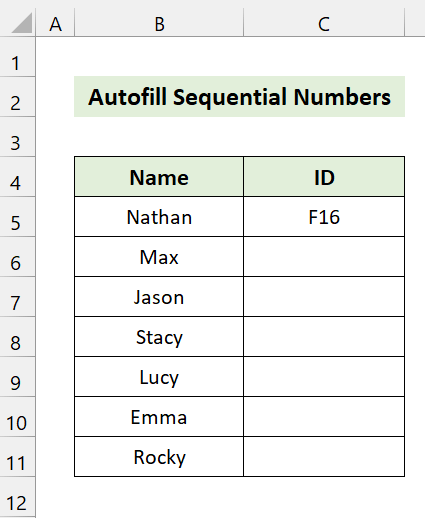 >Halkan, waxaan haynaa magacyo. Waxaana rabnaa inaan u siino aqoonsi si isku xigta. Si tan loo sameeyo, waxaanu isticmaali doonaa VBA autofill.
>Halkan, waxaan haynaa magacyo. Waxaana rabnaa inaan u siino aqoonsi si isku xigta. Si tan loo sameeyo, waxaanu isticmaali doonaa VBA autofill.>AutoFill Numbers is Sequential Sequential Numbers with Static Range: >
1209
Kadib marka aad codsato, waxaad arki doontaa wax soo saarka:<1
 >
>
Haddii aad rabto inaad isticmaasho cabbirka firfircoon, ka dib isticmaal koodka soo socda:
5059> > last_row = Unugyada (Rws. Tiri, 2).Dhammaadka(xlUp) :C" & last_row), Nooca:=xlFillSeries: Waxay qaadan doontaa aqoonsiga Cell C5 oo waxay si otomaatig ah u buuxin doontaa safka ugu dambeeya ee la isticmaalo ee Safka C iyadoo la isticmaalayo xlFillSeries ,
Labada xaaladood, waxaad heli doontaa wax soo saar isku mid ah:
> >Sida aad arki karto, waxaan si guul leh u isticmaalnay koodka VBA-da autofill nambarada isku xigxiga ee Excel.
>Sida aad arki karto, waxaan si guul leh u isticmaalnay koodka VBA-da autofill nambarada isku xigxiga ee Excel.Akhri wax dheeraad ah: Excel Formula si aad u buuxiso nambarada taxanaha ah Ka bood safafka qarsoon
>💬 Waxyaabaha ay tahay in la xasuusto
✎ Waxaad joojin kartaa buuxinta gudahaSiyaabo kala duwan haddii aadan rabin . >
>> ✎ Ma buuxin kartid dhowr saf iyo tiirar isku mar. Mid mid u samee.
Gabagabo
> Gabagabo, waxaan rajaynayaa in casharkani uu ku siiyay qayb aqoon faa'iido leh si aad u buuxiso qaacidada ilaa safka u dambeeya adoo isticmaalaya codes VBA. Waxaan kugula talineynaa inaad barato oo aad isticmaasho dhammaan tilmaamahan xogtaada. Soo deji buuga shaqada oo isku day kuwan naftaada. Sidoo kale, xor u noqo inaad faallo ka bixiso qaybta faallooyinka. Jawaab celintaada qiimaha leh waxay nagu dhiirigelinaysaa inaan abuurno casharro sidan oo kale ah.Ha iloobin inaad hubiso boggayaga Exceldemy.com dhibaatooyin iyo xalal kala duwan oo Excel la xiriira.
> Barashada habab cusub oo sii korodho!
